Rješavanje problema s audio reprodukcijom u sustavu Windows, uključujući pogreške "audio usluga ne radi"
Problemi s reprodukcijom zvuka na računalu mogu biti uzrokovani iz nekoliko razloga. Pogledajmo glavne. Prva razina koju treba provjeriti jest BIOS. Ako je zvučna kartica
sadržaj
Postoji i druga razina problema povezanih s pogrešnim radom operacijskog sustava. Jedan od mogućih razloga je taj da audio servis ne radi. Idite na "Upravljačku ploču", ikonu "Administrator". Odaberite "Usluge". Ako usluga Windows Audio ne radi, pokušajte je pokrenuti. Ako se sve ispalo, čestitam. Možete uživati u omiljenim pjesmama. Prebrodili ste problem "audio usluga nije pokrenuta". No događa se da računalo daje pogreške. Mogu biti vrlo različiti. Postoje dva univerzalna načina kako ih eliminirati. Reći ćemo vam tajnu - bez obzira na pogrešku. Rješenje će biti učinkovito i ako se audio usluga ne pokrene u relativno novoj verziji sustava Windows. Windows 7 nije iznimka. Prva metoda je dizajnirana za korisnika, koji nije "naviknut" na bilo što osim grafičkog sučelja. Samo idite na "Standard" izbornik i odaberite "Vraćanje sustava". Zatim odaberite "Vraćanje prethodnog stanja sustava". Prikazuje se kalendar, označeni su podebljani brojevi u mjesecu kada je napravljena točka vraćanja sustava. Sada samo trebamo zapamtiti datum kada je sve još u redu. Odabrali smo, čekamo nekoliko minuta i sve je spremno. Ali drugi scenarij je moguć. Došli ste s izbornikom "Vraćanje sustava", ali jednostavno nema točaka za oporavak. To može biti zbog činjenice da je netko isključio uslugu vraćanja sustava, a zatim je uključio.
Tada je zadaća rekonstrukcije zvuka malo komplicirana. Morat ćete se podijeliti s distribucijom i preuzimanjem sustava Windows Console za oporavak (Blizu trenutka kada se od vas zatraži pritisnite R za učitavanje konzolu za oporavak). Tada će biti potrebno kopirati, samo u slučaju sustavu datoteka iz C: WINDOWS system32 KONFIGURACIJA samo u C: voziti naredba C: Windows System32 KONFIGURACIJA SYSTEM C: , a zatim zamijenite naš trenutni sustav koji verzije, koja je bila odmah nakon instalacije sustava. Treba napomenuti da je tijekom te operacije, moramo pokazati sustav u kojem svi vozač iz uređaja. Alternativa ovoj operaciji mogu se naći System Restore bodova, koje su mogle biti sačuvane u Informacijskom mapi System Volume na C disku Ali natrag na naš rad da se uvede Wndows usluge u redu. Kopirajte grozdova registra čist kopiranja C: WINDOWS Repair SYSTEM C: Windows System32 KONFIGURACIJA i dogovoriti o zamjeni, jer je arhiva kopija će imati sustav. Pokušavamo učitati sustav novom datotekom. Najvjerojatnije je problem „audio servis nije pokrenut” će otići u zaborav, kao što su sve zavisnosti sastali u ovom trenutku.
Ako audio servis ne započne i nakon svih događaja, trebali biste vratiti staru datoteku i pokušati upotrijebiti naredbu za provjeru integriteta datoteka sustava Windows. Da biste to učinili, otvorite konzolu (Start> Run> cmd) i upišite sfc / scannow. Nemojte zaboraviti staviti distribuciju instalirane verzije u pogon. Uspoređujete verzije datoteka i, ako se pronađu netočne verzije, zamjenjuju se. Razlika između dvije gore navedene metode u njihovoj univerzalnosti, problem s nedostatkom zvuka može se riješiti na drugi način, ali dane metode jamstvo su 90%. Tu je i "kozmetički" problem kada s instaliranim Realtek HD kodekima sustav daje da audio usluga ne radi, postoji zvuk, čudno. To je zato što je vozač zvučna kartica učitava se prije servisa sustava Windows i "misli" da Windows Audio ne započinje.
 Kako instalirati upravljački program na računalo?
Kako instalirati upravljački program na računalo? Nedostaje zvuk na prijenosnom računalu. Što učiniti za Windows 7 ili xp
Nedostaje zvuk na prijenosnom računalu. Što učiniti za Windows 7 ili xp BIOS signal i njegovo značenje
BIOS signal i njegovo značenje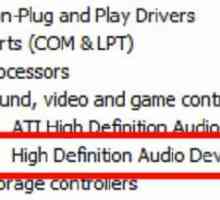 `Izlazni audio uređaj nije instaliran ...` Tražimo rješenje problema
`Izlazni audio uređaj nije instaliran ...` Tražimo rješenje problema Nakon ponovne instalacije `Windows 7`, zvuk ne funkcionira: opis uzroka i vodič za…
Nakon ponovne instalacije `Windows 7`, zvuk ne funkcionira: opis uzroka i vodič za… Što učiniti ako zvuči zvuk na prijenosnom računalu
Što učiniti ako zvuči zvuk na prijenosnom računalu Koji su vozači potrebni za Windows 7?
Koji su vozači potrebni za Windows 7? Vozači za matičnu ploču
Vozači za matičnu ploču Što je multimedijalni audio kontroler?
Što je multimedijalni audio kontroler? Kako prilagoditi zvuk na računalu. Podešavanje postavki upravljačkog programa
Kako prilagoditi zvuk na računalu. Podešavanje postavki upravljačkog programa Upravljačka ploča Nvidia ne počinje: što da radim?
Upravljačka ploča Nvidia ne počinje: što da radim? Nvidia GeForce Iskustvo na sustavu Windows 10: Opis
Nvidia GeForce Iskustvo na sustavu Windows 10: Opis Zašto zvuk u sustavu Windows nestaje?
Zašto zvuk u sustavu Windows nestaje? Kako se prijaviti u BIOS
Kako se prijaviti u BIOS Diktat na računalu: opcije programa
Diktat na računalu: opcije programa Što učiniti ako zvuk na prijenosnom računalu ne radi
Što učiniti ako zvuk na prijenosnom računalu ne radi Ako zvuk sustava Windows 7 ne radi
Ako zvuk sustava Windows 7 ne radi Što učiniti ako slušalice ne rade
Što učiniti ako slušalice ne rade Zašto postoje problemi s zvukom
Zašto postoje problemi s zvukom Zašto zvuk ne radi na mojem računalu?
Zašto zvuk ne radi na mojem računalu? Ako zvuk ne radi
Ako zvuk ne radi
 BIOS signal i njegovo značenje
BIOS signal i njegovo značenje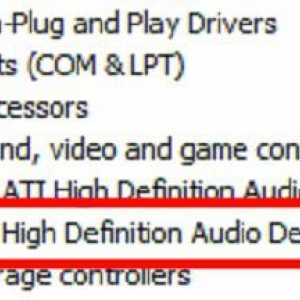 `Izlazni audio uređaj nije instaliran ...` Tražimo rješenje problema
`Izlazni audio uređaj nije instaliran ...` Tražimo rješenje problema Nakon ponovne instalacije `Windows 7`, zvuk ne funkcionira: opis uzroka i vodič za…
Nakon ponovne instalacije `Windows 7`, zvuk ne funkcionira: opis uzroka i vodič za… Što učiniti ako zvuči zvuk na prijenosnom računalu
Što učiniti ako zvuči zvuk na prijenosnom računalu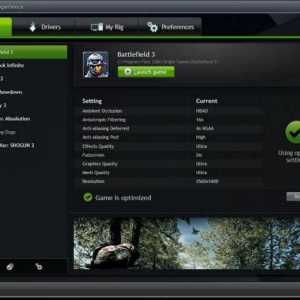 Upravljačka ploča Nvidia ne počinje: što da radim?
Upravljačka ploča Nvidia ne počinje: što da radim?